Sharing koneksi internet kabel dengan 2 LAN card pada windows.

Adapun langkah yang harus diikuti sbb
- Jaringan default dari kabel ISP
- Setting windows agar bisa share koneksi
- Setting IP pada tiap LAN card
- Hubungkan LAN kedua dan silakan browsing Jaringan default dari kabel ISPISP via tv kabel - cable modem - LAN card komputer pertama. pastikan internetnya sudah hidup dan sudah bisa browsing.
Start -> Programs - accessories – Communications - Network Setup Wizard
Next sampai muncul seperti gambar berikut
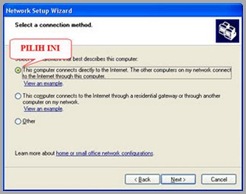
Obtain an iP address automaticaly
Obtain DNS Server Address Automatically
IP Address : 192.168.0.5
Subnet Mask : 255.255.255.0
Default Gateway : Kosongin aja
DNS : Kosongin aja
IP Address : 192.168.0.10
Subnet Mask : 255.255.255.0
Default Gateway : 192.168.0.5
Prefered DNS server : Samakan dengan DNS pada LAN card yang konek ke internet
Alternate DNS server : Samakan dengan DNS pada LAN card yang konek ke internet
sambungkan LAN card antara komputer 1 dan komputer 2 dengan menggunakan kabel cross. silakan browsing.
bagi yang tidak tau cara setting IP
Start -> Settings -> Control Panels -> Network Connections
Klik kanan -> Properties (pada Local Area Connection)
pada Tab -> general
cari This connection use the following items -> Internet Protocol [TCP/IP]
klik properties -> pada tab general pilih obtain an iP address automaticaly
ini setting yang DHCP, untuk yang statik pilih Use this following IP address.
bagi yang tidak tau cara liat DNS
Start -> Settings -> Control Panels -> Network Connections
klik kiri 2x pada LAN card yang konek ke internet
pada Tab -> SUpport
ada tombol detail, disana ada yang namanya DNS servers, itulah DNS dynamic yang diberikan oleh ISP anda.
- Ingat
- Gunakan kabel cross untuk menghubungkan lan card pc1 dan lan card pc ke 2
- Gunakan kabel straight untuk menghubungkan cable modem dan lan card pc1
- Pastikan koneksi internet dari ISP sudah jalan.
- Share koneksi pada LAN card pertama. (liat pada bagian Setting windows agar bisa share koneksi)
- Setting IP, subnet mask, gateway dan dns pada tiap LAN card.
- Jangan lupa gunakan kabel cross untuk menghubungkan lan card pc1 dan lan card pc2.


![clip_image001[6] clip_image001[6]](https://blogger.googleusercontent.com/img/b/R29vZ2xl/AVvXsEg9wWEuyGNt7jOOcK6LKemBWEP2-zERyKIggGi1HVu9lNAfCnK7nbk8oPLzLPhjzWjG1thX7smLd-UYlQoqLAvddlwuOsjGu1_r5aZF7BLemSOzN4KO26lrkMfsBzDKY-mo3SkHUqYEQD4/?imgmax=800)
![clip_image001[9] clip_image001[9]](https://blogger.googleusercontent.com/img/b/R29vZ2xl/AVvXsEjtV9kJCFIJIgSV_aiFK4fy-7AoiIbYLhtpK3FLgV3Go_B3-Odi_7XIX9KB1BFoPUEHhBaRUkZa-5rsV0cBFnQG6Bu-pI6gYzV-SA4_RUINQclKXOAQnoffDKst_i7w7IZ-lufSTIg9prg/?imgmax=800)
![OPPO Joy [R1001] - White OPPO Joy [R1001] - White](http://www.bhinneka.com/Data/image_product/OPPO-Joy-[R1001]-White-SKU01214626_0-20140902134835.jpg)

![TP-LINK N750 Wireless Dual Band Gigabit Router [TL-WDR4300] TP-LINK N750 Wireless Dual Band Gigabit Router [TL-WDR4300]](http://www.bhinneka.com/Data/image_product/TP-LINK-N750-Wireless-Dual-Band-Gigabit-Router-[TL-WDR4300]-SKU00712872_0-20140417101429.jpg)

![ASUS Wireless-N Router [RT-N12HP] ASUS Wireless-N Router [RT-N12HP]](http://www.bhinneka.com/Data/image_product/ASUS-Wireless-N-Router-[RT-N12HP]-SKU00113615_0.jpg)
![ASUS Fonepad 7 [FE170CG] - Mica Black ASUS Fonepad 7 [FE170CG] - Mica Black](http://www.bhinneka.com/Data/image_product/ASUS-Fonepad-7-[FE170CG]-Mica-Black-SKU00614737_0-20140506151255.jpg)
















![ASUS Wireless-N Router [RT-N10U B] ASUS Wireless-N Router [RT-N10U B]](http://www.bhinneka.com/Data/thumbnail_product/ASUS-Wireless-N-Router-[RT-N10U-B]-SKU01112255-20140417090227.jpg)



![SAMSUNG Galaxy Camera 2 [GC200] - White SAMSUNG Galaxy Camera 2 [GC200] - White](http://www.bhinneka.com/Data/thumbnail_product/SAMSUNG-Galaxy-Camera-GC200-White-SKU00314420.jpg)
![SANDISK Extreme II Desktop [SDSSDXP-120G-G26] SANDISK Extreme II Desktop [SDSSDXP-120G-G26]](http://www.bhinneka.com/Data/thumbnail_product/SANDISK-Extreme-II-Desktop-[SDSSDXP-120G-G26]-SKU01213130.jpg)
![CORSAIR Memory Notebook 8GB DDR3 PC-10600 [CMSO8GX3M1A1333C9] CORSAIR Memory Notebook 8GB DDR3 PC-10600 [CMSO8GX3M1A1333C9]](http://www.bhinneka.com/Data/thumbnail_product/CORSAIR-Memory-Notebook-8GB-DDR3-PC-10600-[CMSO8GX3M1A1333C9]-SKU00911963-20140422104325.jpg)

![TP-LINK Outdoor Wireless Access Point [TL-WA7210N] TP-LINK Outdoor Wireless Access Point [TL-WA7210N]](http://www.bhinneka.com/Data/thumbnail_product/TP-LINK-Outdoor-Wireless-Access-Point-[TL-WA7210N]-SKU01413236-20140513114348.jpg)


0 komentar:
Posting Komentar